使用Nuke进行2D转3D立体世界详解案例教程(七):card变形及背景制作
3.5.2 Card变形
通常山脉的形状都是呈锥形的,即底部接近地表的面积最大,越往上越小,到达山巅时便是尖峭的山峰,因此下面需要对Card做些变形处理, Card节点自身带有Deform [变形]功能,下面来看看 如何调整。
※步骤1
在Card1节点的参数栏中选择Deform [变形]标签,在底下的参数栏中单击type [类型]右侧第一个按钮,从弹出的选项菜单中选择bicubic [双立方]选项,启动变形功能,如图左所示。
※步骤2
将视图切换到3D显示模式,在视窗中调整Card上的变形手柄,将Card调整成图右所示的形状。
注意:在调整Card形状的过程中,可以切换3D视窗以方便直看与修改。
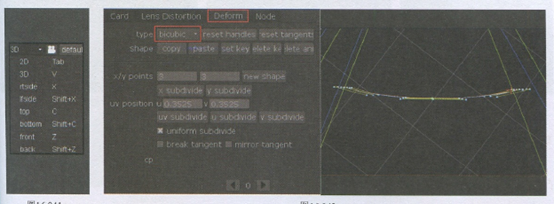
如果要调整Card使其自下往上带有倾斜弧度的形状,在调整以前需要增加ICard的分段数。
※步骤3
在Card标签下,设置display [ 显示]为texture+lines C贴图+线框]模式。
Tips :此外,还需要注意在前面的操作中,是否将Scene1节点的display [显示]参数恢复为unchanged模式。
※步骤4
设置Trowsicolumns [行/列]值为1415,添加足够多的细分段数,参数及变化效果如图所示。
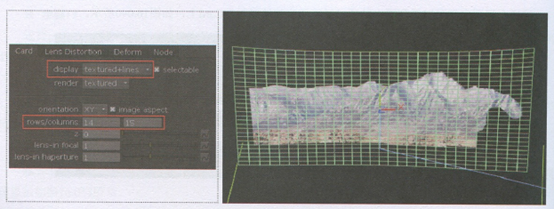
※步骤5
在3D视图中,选择Card下方的变形顶点,将其往前方移动,如图左所示。将视图的角度调整到顶视图的方向,这样进行该步的调整操作会更加方便。
※步骤6
调整Card中部与底边之间的顶点,使其下部的弧度更为自然,如图中所示。
※步骤7
再次将Card顶端中间的点往后方移动一些, 这样Card的形状 在模拟山体走向上更为相近,调整完成后关闭Card参数面板。
调整完成的Card如图右所示,至此,远景的雪山制作完成。
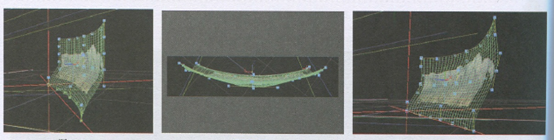
5.6制作背景
背景的天空云层同样使用Card制作。
※步骤1
在节点工具栏中单击口图标,从弹出的菜单中选择Geonetry [物体]子菜单中的Card [卡片]节点。
※步骤2
选择Card2节点,按下键盘上的Ctrl+Shift+C键调出Get color [获取颜色]窗口,将节点设置为深蓝色,在参数栏上将颜色赋予视图中的卡片物体,在ENode标签下的label输入框中添加标注为Cloud,如图所示。
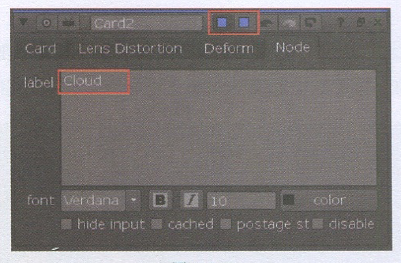
※步骤3
将MergeGeol余下的输入端连接到Card2节点上:在Card2节 点参数栏的Card标签下设置uniform scale值为5 000,在视窗中移动Card至远山Card后方更远的距离,并调整Card的角度,设置rotate y值为41,scale x值为1.7.如图所示。
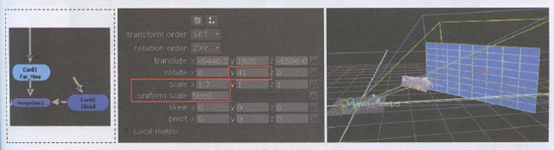
※步骤4
在Node Graph中复制一个Preject3D节点,将其输出端连接到Card2节点上,cam输入端连接到Prejet Cloud节点上,另一个输入端连接到Read6 (sky.tif) 节点上,如图左所示。
此时在视窗中可以看到天空已经通过摄像机投影到Card上,我们发现Card的宽高比发生了改变,如图右所示,因此需要再次调整一下Card的参数。
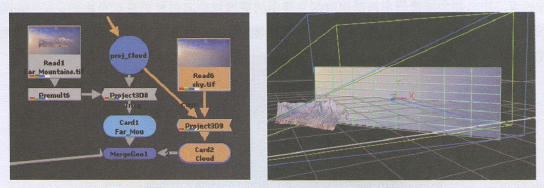
※步骤5
在Card标签下取消勾选image aspeet [图像面]选项,即让Card不再匹配图像的宽高尺寸。
※步骤6
设置uniform scale值为6 000,让图像完全显示在Card的范围之内。
同样需要将天空的Card调整为弧形的形状,因此需要调高Card的分段数。
※步骤7
设置rows/columns [行/列]值为1015;选择Detorm [变形]标签,在底下的参数栏中单击type [类型]右侧第1个按钮,从弹出的选项菜单中选择bicubic [双立方]选项,启动变形功能。
※步骤8
在视窗中调整Card的形状,如图左所示。
此时可以选择ScanlineRenderl节点,按下键盘上的1键切换到2D视图,观察一下 目前的画面,可以看到天空已经投影到了远处的背景上,如图右所示。
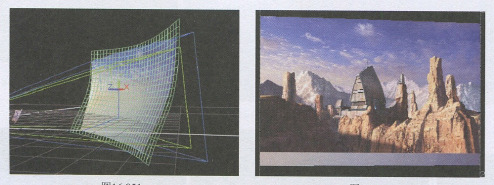
(未完待续)
热门课程
专业讲师指导 快速摆脱技能困惑相关文章
多种教程 总有一个适合自己专业问题咨询
你担心的问题,火星帮你解答-
为给新片造势,迪士尼这次豁出去了,拿出压箱底的一众经典IP,开启了梦幻联动朱迪和尼克奉命潜入偏远地带卧底调查 截至11月24日......
-
此前Q2问答环节,邹涛曾将《解限机》首发失利归结于“商业化保守”和“灰产猖獗”,导致预想设计与实际游玩效果偏差大,且表示该游戏......
-
2025 Google Play年度游戏颁奖:洞察移动游戏新趋势
玩家无需四处收集实体卡,轻点屏幕就能开启惊喜开包之旅,享受收集与对战乐趣库洛游戏的《鸣潮》斩获“最佳持续运营游戏”大奖,这不仅......
-
说明:文中所有的配图均来源于网络 在人们的常规认知里,游戏引擎领域的两大巨头似乎更倾向于在各自赛道上激烈竞争,然而,只要时间足......
-
在行政服务优化层面,办法提出压缩国产网络游戏审核周期,在朝阳、海淀等重点区将审批纳入综合窗口;完善版权服务机制,将游戏素材著作......
-
未毕业先就业、组团入职、扎堆拿offer...这种好事,再多来一打!
众所周知,火星有完善的就业推荐服务图为火星校园招聘会现场对火星同学们来说,金三银四、金九银十并不是找工作的唯一良机火星时代教育......

 火星网校
火星网校
















